Anda tentu sudah familiar dengan kertas ukuran F4, bukan? Bisa dikatakan bahwa F4 merupakan salah satu ukuran kertas yang paling sering digunakan, terutama untuk mencetak dokumen.
Kertas ini pun menjadi setting default pada beberapa software dan juga aplikasi dokumen.
Lantas, berapa sebenarnya detail ukuran kertas F4 di Word?
Perlu Anda ketahui bahwa pengaturan default untuk kertas di Microsoft Word adalah ukuran F4.
Meskipun demikian, banyak yang belum mengetahui tentang ukuran detail kertas F4 tersebut dalam beberapa satuan yang berbeda.
Nah, di sini Anda bisa mengetahui ukuran detail tentang kertas F4 serta bagaimana cara untuk mengatur ukuran kertas ini di Microsoft Word.
Tentu, mengetahui detail ukuran kertas F4 ini cukup penting agar nantinya Anda bisa mengatur size kertas secara manual dengan lebih mudah.
Kegunaan Kertas F4
Kertas F4 seringkali juga disebut dengan nama kertas folio. Sebagaimana disinggung di awal, kertas ini banyak digunakan untuk mencetak beragam dokumen yang berbeda. Misalnya saja, formulir pendaftaran, laporan, salinan ijazah, atau lainnya.
Selain itu, kertas F4 juga bisa digunakan untuk mencetak foto. Tentu saja, terkait penggunaannya untuk mencetak foto, jenis kertas yang digunakan berbeda.
Jika dokumen dicetak dengan kertas HVS, maka foto dicetak dengan menggunakan kertas yang cenderung lebih tebal dan memiliki kesan glossy.
Ukuran Kertas F4 Dalam Berbagai Satuan
Berapa ukuran detail kertas F4 dalam berbagai satuan yang berbeda?
Seperti yang disinggung sebelumnya bahwa mengetahui ukuran detail kertas F4 merupakan hal yang penting, terutama untuk memudahkan Anda mengatur kertas tersebut secara manual di berbagai platform yang berbeda.
Adapun detail ukuran kertas F4 dalam berbagai satuan yang berbeda adalah sebagai berikut:
- Ukuran kertas F4 dalam satuan milimeter : 210 x 330 mm
- Ukuran kertas F4 dalam satuan centimeter : 21 x 33 cm
- Ukuran kertas F4 dalam satuan inch : 8,27 x 12,99 inch
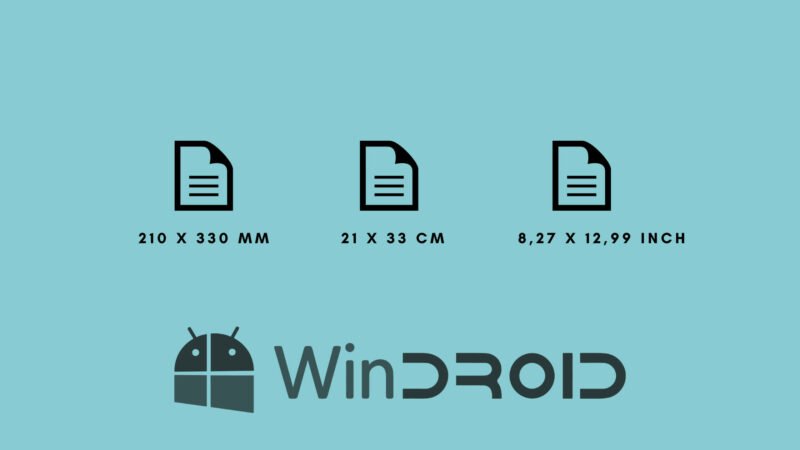
Selain dengan satuan tersebut, detail ukuran kertas F4 juga bisa dinyatakan dalam satuan pixel.
Detail ukuran dengan satuan pixel ini disesuaikan dengan konfigurasi jumlah titik warna setiap inch atau sering disebut dengan istilah dots per inch (dpi).
Detail ukuran kertas F4 dalam satuan pixel yang perlu diketahui diantaranya adalah sebagai berikut:
- Ukuran kertas F4 72 dpi : 595 x 935 pixel
- Ukuran kertas F4 96 dpi : 793 x 1247 pixel
- Ukuran kertas F4 150 dpi : 1240 x 1948 pixel
- Ukuran kertas F4 300 dpi : 2481 x 3897 pixel
Dari detail di atas, bisa dilihat bahwa ada beberapa detail pixel untuk kertas ukuran F4.
Bisa dilihat juga bahwa semakin besar dpi dari kertas F4, maka detail pixel kertas tersebut juga semakin besar.
Artinya, kualitas dari kertas tersebut serta hasil cetakan yang didapatkan nantinya juga akan semakin baik.
Kertas F4 dengan satuan pixel ini biasanya digunakan untuk keperluan grafis, editing foto dan lainnya.
Tentu, jenis kertas yang digunakan pun berbeda dengan kertas F4 yang biasanya digunakan untuk mencetak aneka dokumen.
Cara Mengatur Ukuran Kertas F4 di Microsoft Word
Selain ukuran kertas F4 dalam berbagai satuan, pertanyaan yang kerap muncul adalah bagaimana cara untuk mengatur ukuran kertas tersebut di Microsoft Word.
Nah, Anda tidak perlu khawatir karena sebenarnya cara untuk mengatur ukuran kertas di software ini sangat mudah serta tidak ribet.
Adapun langkah yang diperlukan untuk mengatur ukuran kertas F4 pada Microsoft Word adalah sebagai berikut:
- Buka Microsoft Word yang Anda gunakan tersebut dan pilih New document untuk membuat dokumen yang baru
- Apabila lembar kerja Microsoft Word sudah terbuka, maka klik opsi layout yang ada di atas layar
- Dari menu layout tersebut, Anda akan melihat beragam opsi menu seperti margins, orientation, dan lainnya. Kemudian, pilih opsi size
- Setelah mengklik size, maka Anda akan menemukan kotak yang menyajikan informasi tentang ukuran kertas yang tersedia di Microsoft Word. Pilih saja ukuran kertas F4 jika tersedia di dalam kotak dialog tersebut
- Jika ukuran kertas F4 tidak ada, pilih opsi more papar size yang ada di bagian paling bawah
- Setelah mengklik opsi tersebut, Anda akan mendapatkan kotak dialog baru. Pada opsi paper size, klik dan scroll ke bawah untuk memilih custom paper size.
- Isi kotak width dan height dengan ukuran kertas F4 yang sudah diketahui sebelumnya di atas. Anda bisa menggunakan satuan milimeter untuk mengisinya
- Klik OK yang ada di bagian bawah kotak dialog
- Selesai.
Dengan langkah di atas, Anda sudah berhasil mengatur penggunaan kertas F4 pada Microsoft Word yang Anda gunakan.
Hanya saja, pengaturan ini hanya berlaku pada dokumen yang sedang Anda buka tersebut.
Artinya, untuk membuat dokumen yang baru, nantinya Anda harus melakukan pengaturan ulang terlebih dahulu.
Tips Membeli Kertas F4 di Pasaran
Kertas dengan ukuran F4 bisa dikatakan cukup mudah ditemukan di pasaran. Anda akan menemukan ragam variasi kertas dengan warna yang berbeda dan detail lainnya yang bisa dipilih sesuai dengan kebutuhan.
Namun, ada beberapa tips yang cukup mendasar dan perlu diperhatikan terkait memilih kertas F4 tersebut.
Adapun beberapa tips yang dimaksud adalah sebagai berikut:
1) Pilih jenis kertas sesuai kegunaan
Sebelum membeli kertas berukuran F4, maka Anda perlu memastikan kegunaan dari kertas itu sendiri.
Hal ini dikarenakan perbedaan penggunaan tentu berpengaruh pada jenis kertas yang akan digunakan.
Misalnya saja, untuk mencetak dokumen, Anda bisa menggunakan kertas HVS berukuran F4.
Namun, untuk mencetak foto, gunakan kertas foto yang lebih tebal dan memiliki kesan glossy.
Anda juga bisa memilih warna kertas yang tepat karena kertas F4 juga tersedia dalam beberapa warna yang berbeda.
2) Pertimbangkan gramasi kertas
Hal lain yang penting untuk diketahui perihal membeli kertas F4 adalah gramasi atau skala GSM dari kertas tersebut.
Skala ini merupakan berat dari kertas dan akan berpengaruh pada kualitas kertas secara umum.
Nah, di pasaran, ada beberapa skala GSM dari kertas F4 yang tersedia. Misalnya saja, kertas HVS F4 dengan skala GSM 60, 70 dan 80.
Semakin besar skala GSM pada kertas F4, maka kualitas dari kertas tersebut juga semakin baik.
3) Merek kertas
Sebagai tambahan, ketika hendak membeli kertas F4, maka ada baiknya jika Anda memperhatikan merek dari kertas F4 tersebut.
Poin ini penting karena merek dari kertas F4 akan berpengaruh pada kualitasnya.
Dari ulasan di atas, bisa disimpulkan jika kertas F4 digunakan sebagai setting default pada Ms Word.
Meski begitu, dengan mengetahui ukuran kertas F4 secara detail, Anda bisa melakukan pengaturan secara manual ketika dibutuhkan.

